ArcSDE —— SQLServer2012构建ArcSDE
SQLServer2012构建ArcSDE
前言
现在主流的数据库基本都支持SDE了,就是在RDBMS中可以存放GIS数据(矢量、栅格,部分支持网络、拓扑等),但是支持的力度有所不同。
单就从数据库对GIS的扩展性和数据库可存储的GIS数据类型丰富度来说 大致排名如下(个人见解,酌情参考):
Postsql(PostGIS) > Oracle(Oracle Spatial) > MySQL ≈ SQLServer
安装前提前看好 你的ArcGIS版本支持的sql server版本
10.8
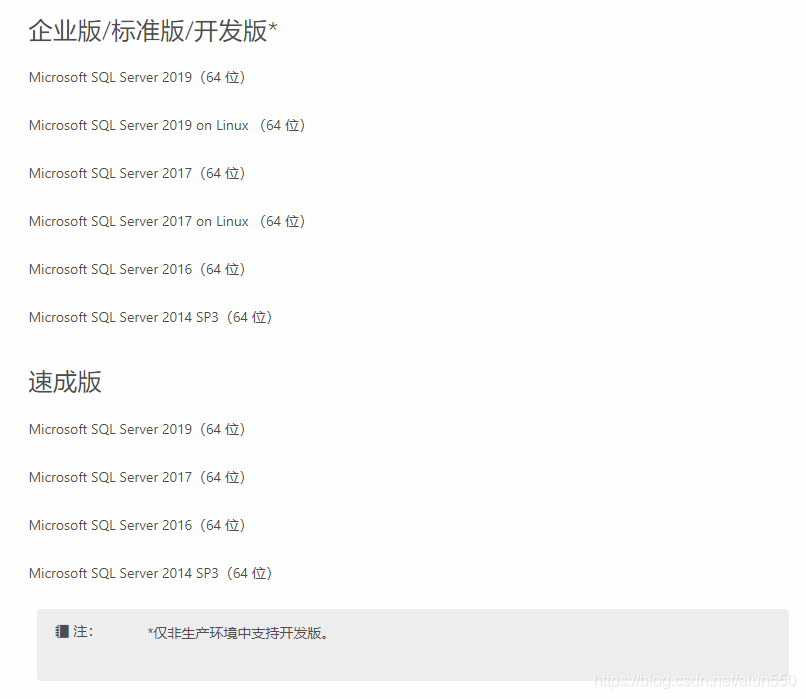
10.7.1
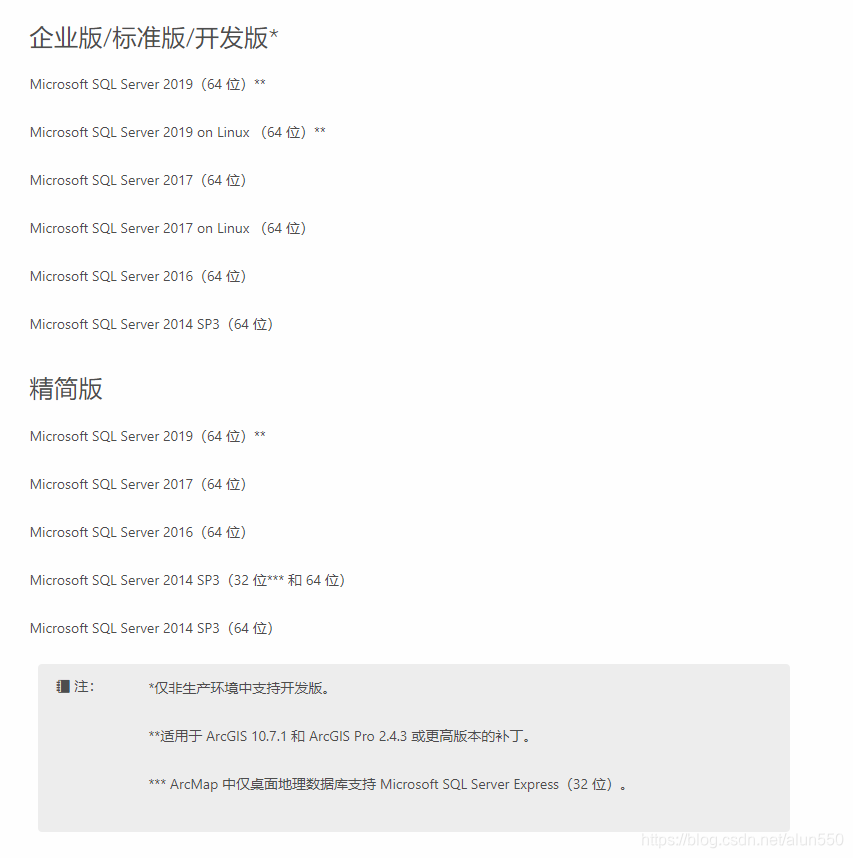
10.6.x
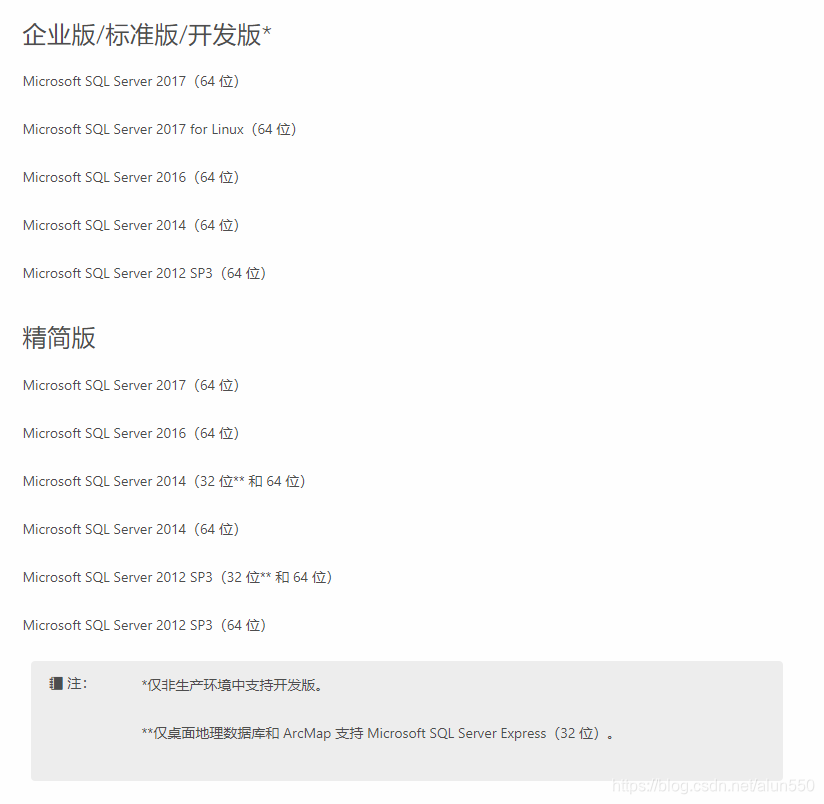
10.5.x
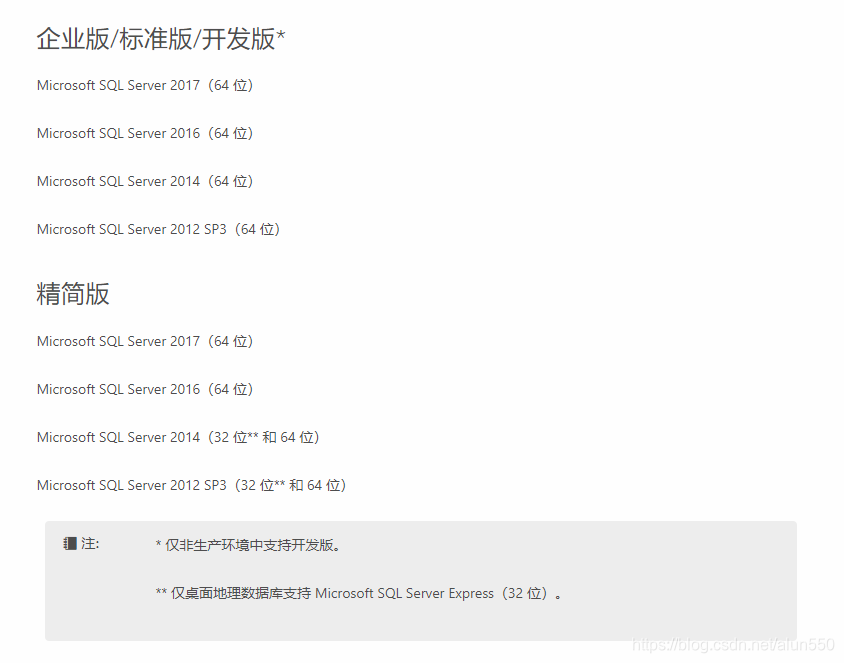
10.4.x
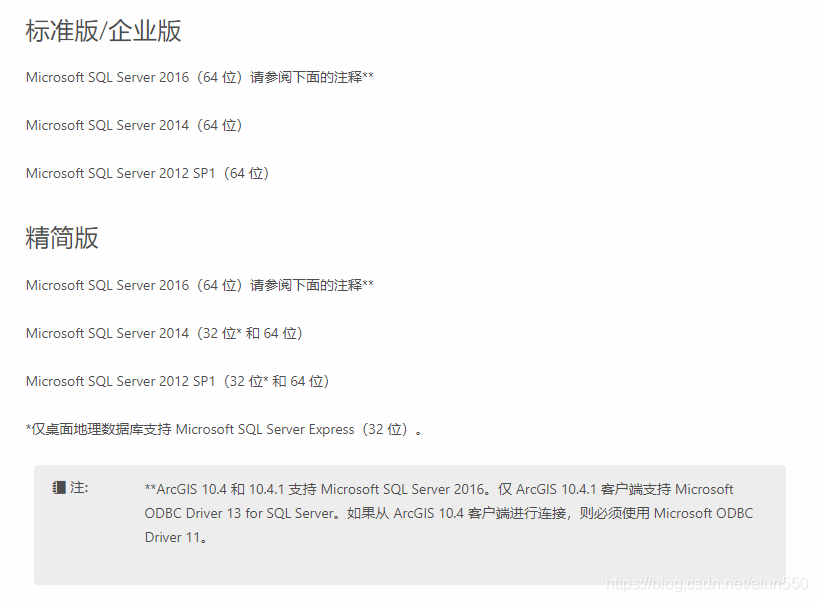
10.3.x
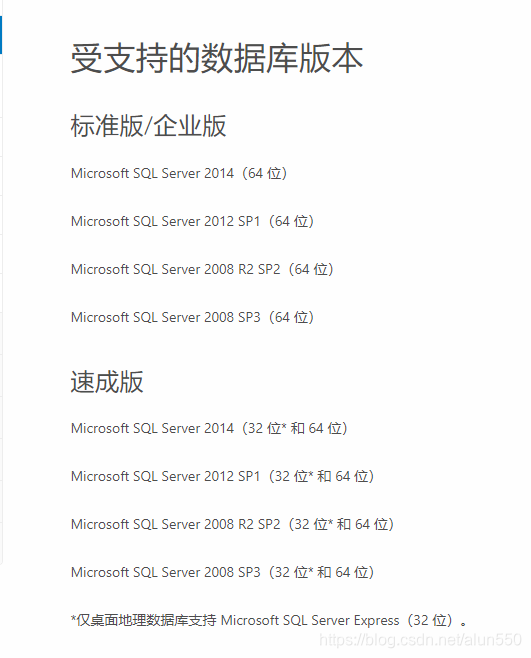
安装SQLServer2012 Express
需要安装:
1、SQLServer2012 Express 数据库引擎
2、管理工具
几个下载选项的含义:
- CHS\x64\SQLEXPR_x64_CHS.exe —— SQLServer 2012 Express 数据库引擎
- CHS\x64\SQLEXPRADV_x64_CHS.exe —— Express with Advanced Services,包含SQLServer2012 Express所有组件的版本
- CHS\x64\SQLEXPRWT_x64_CHS.exe —— Express with Tools,服务器部署版本,包含管理工具
- CHS\x64\SqlLocalDB.MSI —— 最轻量级版本,用户模式下运行,常与开发软件绑定安装
- CHS\x86\SQLEXPR_x86_CHS.exe —— SQLServer 2012 Express 数据库引擎,32位的
安装过程略
ArcGIS 配置连接
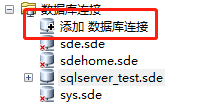
如下图,选择 SQL Server,实例就是 .\SQLEXPRESS (如果改了实例名就填写对应实例名,如果不在本机就把 .\ 换成 ip\),身份验证使用哪个都行,远程连接就用“数据库身份验证”
sqlserver 2012如下, 实例类型如下图
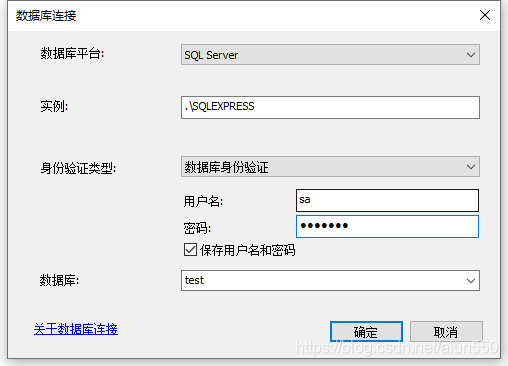
sqlserver2019 实例配置如下
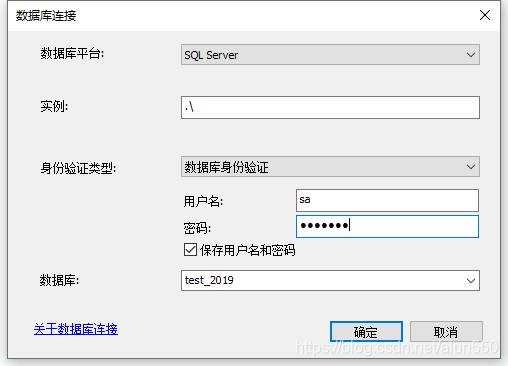
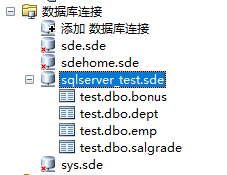
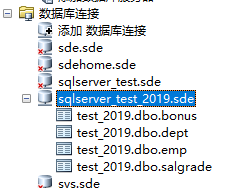
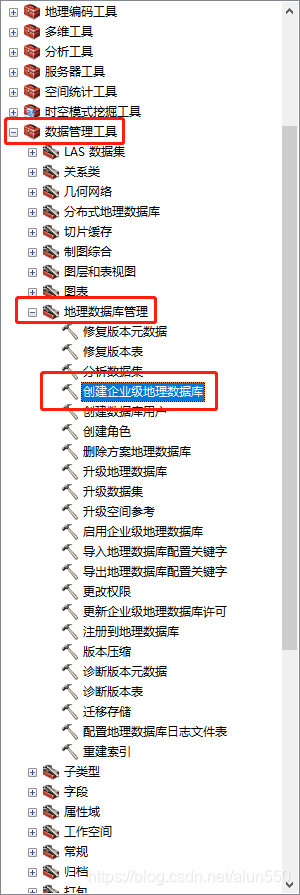
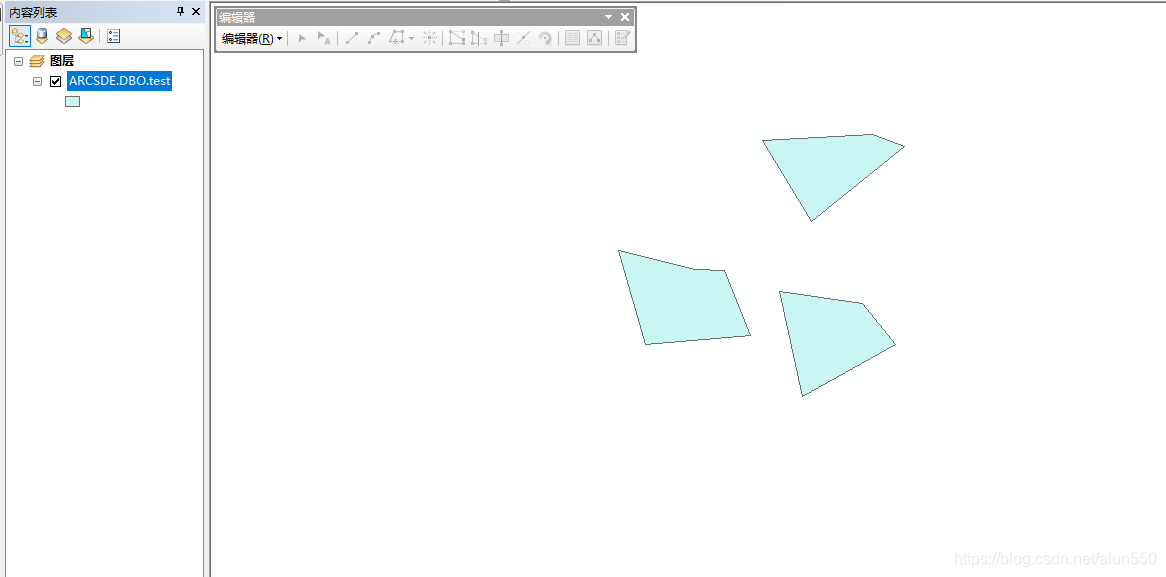
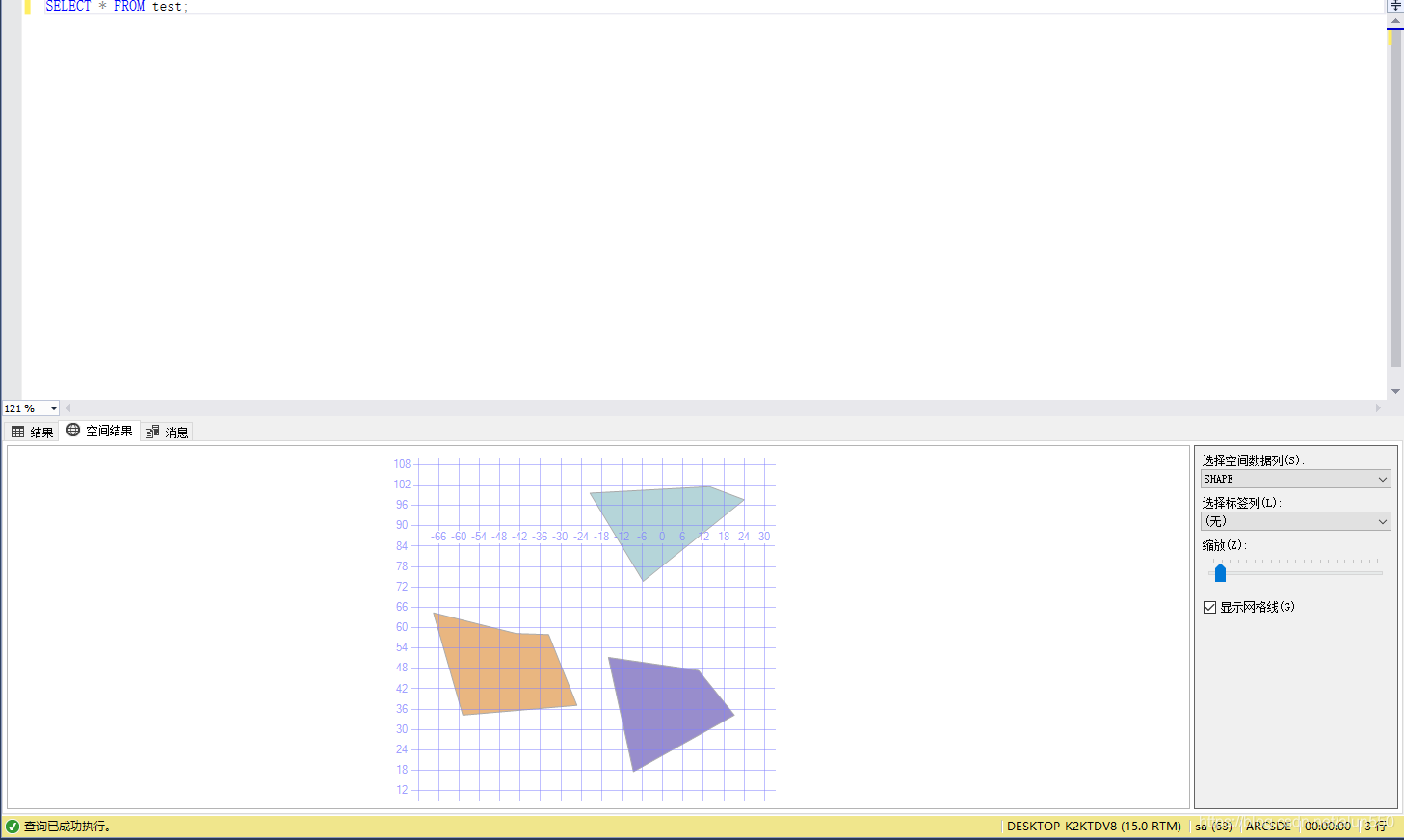


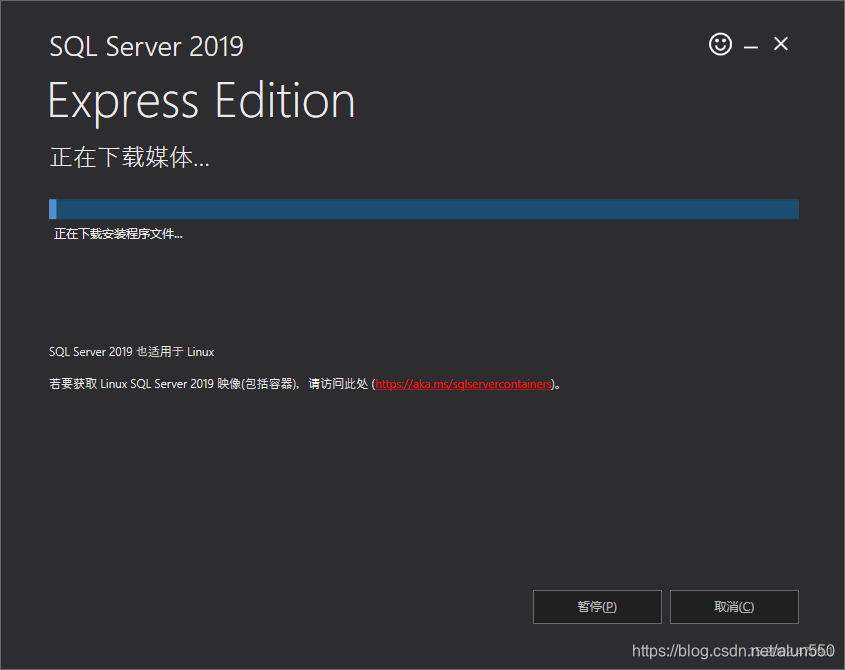
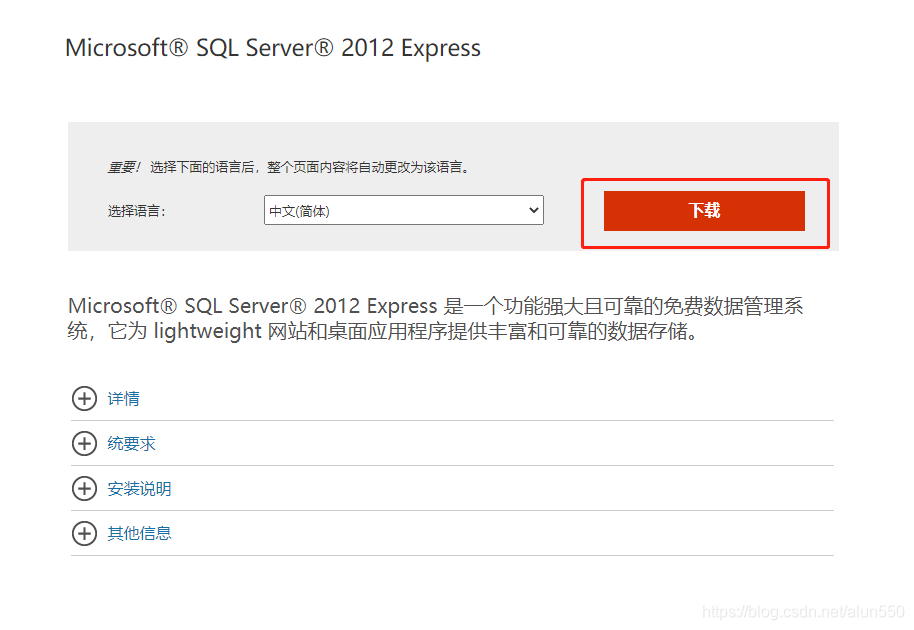
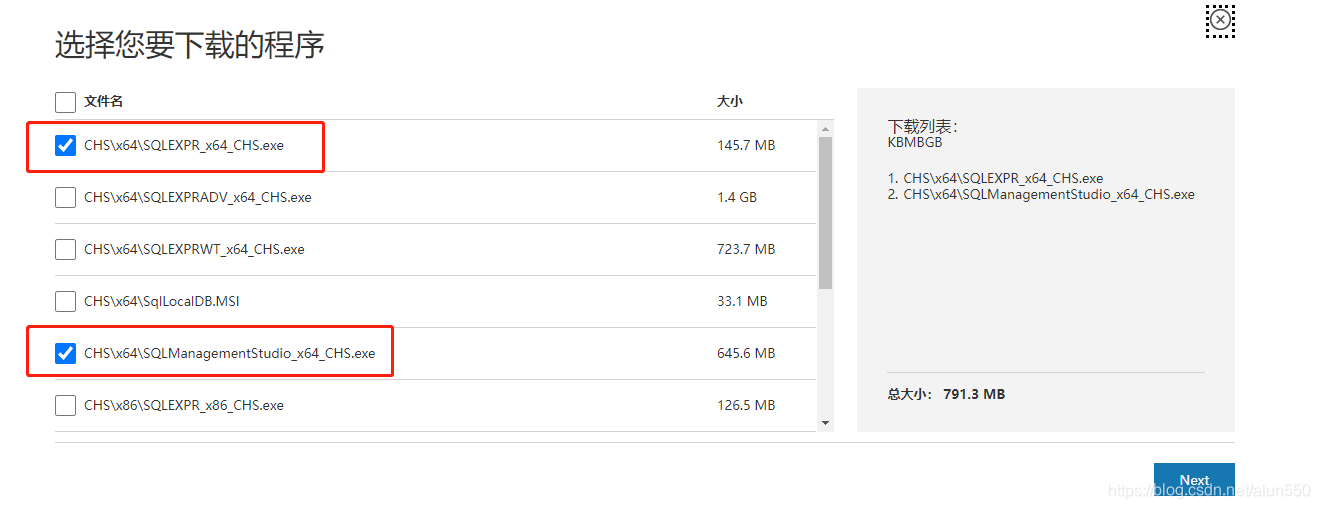

 浙公网安备 33010602011771号
浙公网安备 33010602011771号